小米电池图标设置在哪 如何在小米笔记本任务栏显示电池电量图标
更新时间:2023-12-29 14:43:22作者:jiang
小米电池图标设置在哪以及如何在小米笔记本任务栏显示电池电量图标,是一些小米用户经常遇到的问题,对于许多人来说,电池电量图标在任务栏上的显示是非常重要的,它可以让我们随时了解电池的剩余电量,以便及时做出相应的操作。在小米笔记本上,设置电池图标的方法相对简单,只需要进行一些简单的操作,就可以轻松地将电池电量图标显示在任务栏上。下面我们将详细介绍如何进行设置,让您的小米笔记本也能方便地显示电池电量图标。
步骤如下:
1.右键点击任务栏空白处,打开“任务栏设置”。
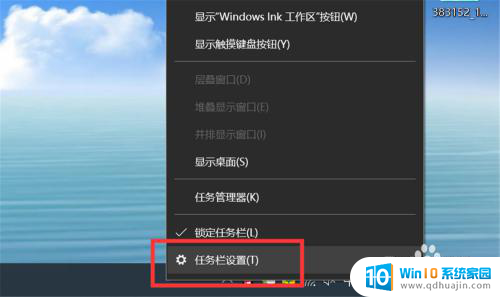
2.点击任务栏设置界面的“打开或关闭系统图标”。
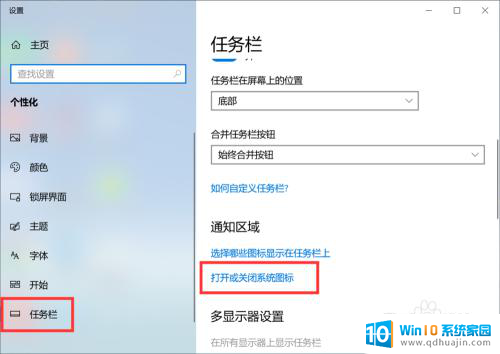
3.在列表中找到“电源”,打开右侧的开关按钮。
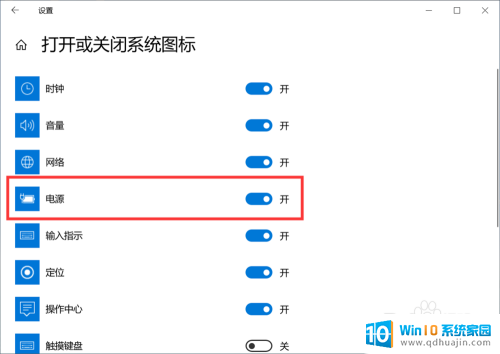
4.点击任务栏设置界面的“选择哪些图标显示在任务栏上”。
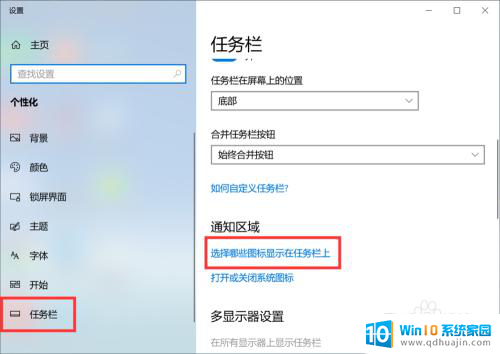
5.在列表中找到“电源”,打开右侧的开关按钮。
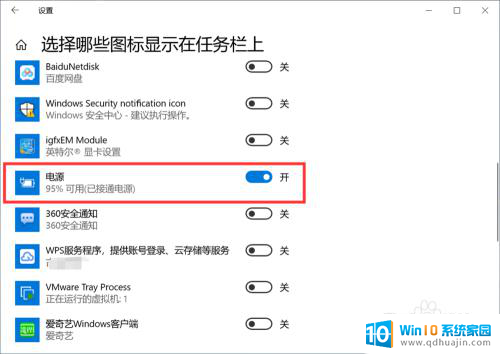
6.这样,就在任务栏中显示电量图标了。
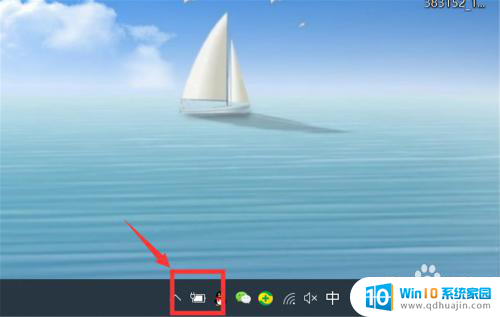
以上就是小米电池图标设置的全部内容,如果有不清楚的用户,可以按照小编的方法进行操作,希望能够帮助到大家。





